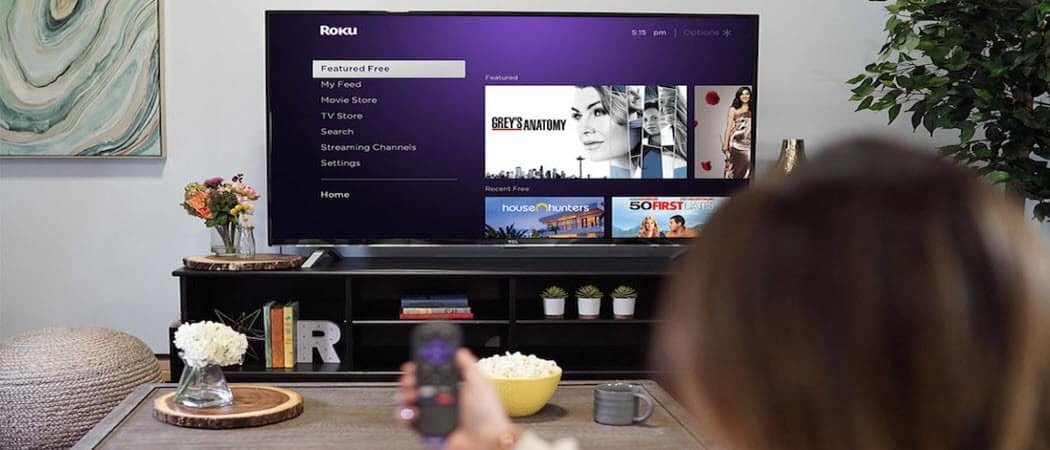Како пронаћи и заменити форматирање у програму Мицрософт Ворд и Екцел
Мајкрософт Офис Мицрософт реч Мицрософт Мицрософт екцел Јунак / / March 17, 2020
Последњи пут ажурирано

Са толико опција за форматирање које су лако доступне на Траци, Пронађи и замени се ретко користи, иако моћна алтернатива. Ево како да га употребите.
Када је у питању измена форматирања Ворд документа или прорачунске табеле Екцел, имате неколико опција. Можете се пребацити на картицу Дизајн на врпци и извршити промене које утичу на цео документ. Можете да останете на картици Почетна и играте се фонтом и стиловима током кретања по документу - или само десним тастером миша кликните текст који желите да измените и прикажете по мениима Фонт или Параграф. Или, ако вам се свиђа изглед одређеног параграфа, можете користити Формат сликара да бисте га копирали другима.
Прва метода је аутоматска, али нефлексибилна. За остале је потребно да се крећете кроз њих и ручно извршите промене. Али постоји и компромис: можете да користите Нађи и премести.
Не, то није само за проналажење речи
Можда ћете знати да пронађете и замените када требате да промените више примерака било ког текста, али надмоћ алата се такође претвара у форматирање. Промените изглед целог текста који је форматиран на одређени начин или промените сам текст. Можете чак и да комбинујете опције и добијете супер специфичне, софистициране резултате. На овај начин можете задржати било какве јединствене промене које сте унели током целог периода, као што су само да се одређени одломци дупло размакну, а истовремено се аутоматски примењују промене где год вам затребају.
За почетак, само отворите прозор Пронађи и замени, кликните Више да бисте проширили мени, а затим кликните на Формат дугме да бисте видели листу доступних критеријума.
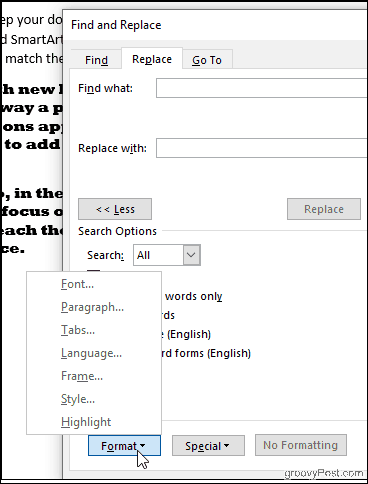
Пронаћи ћете да можете потражити било које форматирање које се појављује у вашем документу: фонтове, распореда одломака као што су увлачења и поравнања или чак начин на који се текст омотава око слика. Кликните Стил опцију, на пример, и можете да мењате наслове, тачке са мецима и још много тога. Или изаберите Означите да бисте пронашли сав истакнути текст.
Да илуструјемо могућности промене формата за Пронађи и замени директно примером: промена неких фонтова.
Проналажење и замена фонтова у програму Ворд
Прво морате потражити фонт који желите да промените. Да бисте то учинили, кликните на Формат > Фонт да се отвори прозор Финд Фонт.
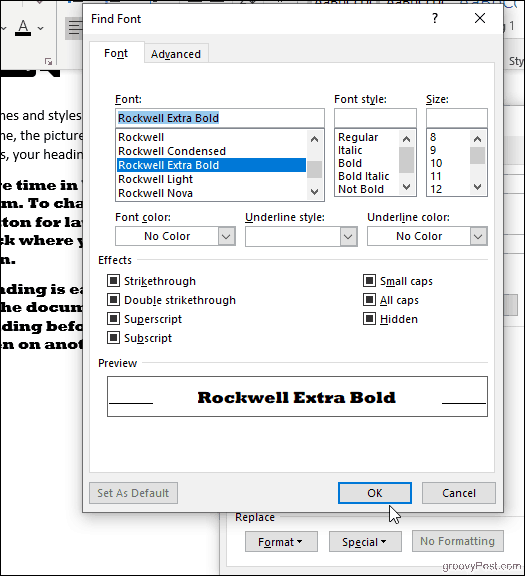
Можете одабрати одређени фонт, боју, величину и стил који тражите и када кликнете ок, одабири вашег формата ће се појавити у пољу Пронађи оно (слика испод показује да желимо пронаћи све приказано у Роцквелл Ектра Болд). Да бисте тражили само форматирање, не уносите ништа у поља за претрагу; остави их празних. У супротном можете додати неки текст ако тражите и одређени садржај.
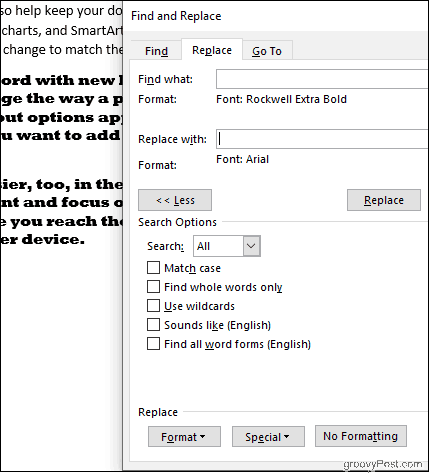
Поновите поступак да бисте одабрали замјенски фонт по жељи. А ако се предомислите, само се уверите да је ваш показивач смештен у одговарајућем пољу за претрагу (Пронађи шта ако мењате критеријуме за претрагу или Замени са ако мењате замјенски фонт) и измијените свој избор као и прије. Кликните на Нема форматирања за почетак испочетка
У доњем примеру, Ворд променио сву велику, подебљану Роцквелл фонт у нашем документу у Ариал.
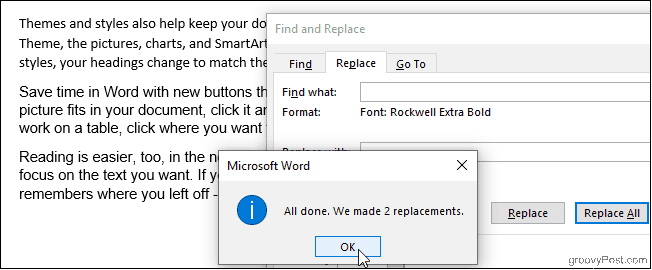
Већина осталих опција - одломак, оквир, стил - раде на исти начин, а пошто их комбинујете можете постати прилично креативни. Занимљив трик је да тражите речи и одредите само фонт у пољу Замени са поље. Ово ће изменити фонт текста који сте тражили без промене онога што пише. Рецимо, на пример, да сте одлучили да неко име компаније буде приказано подебљаним црвеним фонтом током вашег документа: унесите име компаније у поље Пронађи шта у пољу изаберите подебљани стил фонта и црвену боју фонта Замени са поље. Ово функционише и супротно: претражите фонт и замените све приказано у том фонту различитим речима.
Сада покушајмо у Екцелу.
Проналажење и замена форматирања у Екцелу
Екцел има слична подешавања. Кликните на Опције унутар прозора Пронађи и замијени. Затим кликните на Формат да одредите шта тражите (и шта желите да замените, ако је применљиво). Покушајте да кликнете Изаберите Формат из ћелије да изаберете пример ћелије из своје табеле, а не да се борите са бојама и поравнавањима у прозору Пронађи формат.
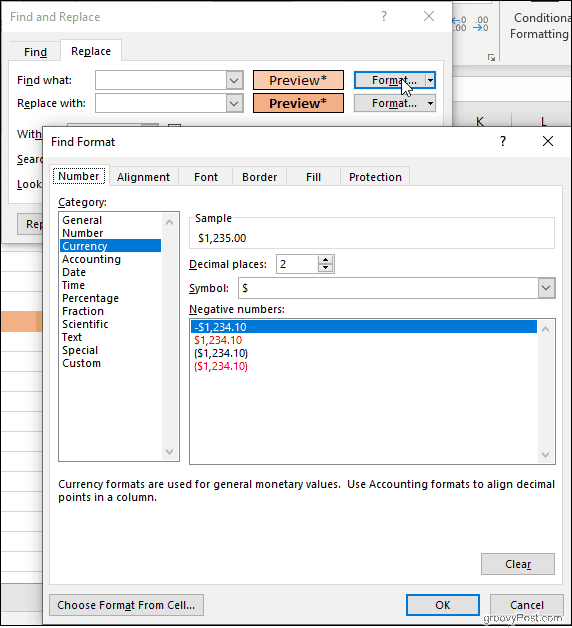
Једном када изаберете, Екцел ће попунити ћелију за преглед вашим одабиром и ви сте спремни за почетак. На пример, пронађите ћелије форматиране као Валута и пребаците их све на формат Књиговодство. Пронађите спојене ћелије или ћелије са одређеним стиловима обруба и унесите боје. Можете чак и да тражите закључане или скривене ћелије. Тада их је лако заменити било којим новим форматом који одаберете у Замени са поље.
Користите Нађи и замени за прилагођавање и практичност
Са толико опција за форматирање које су лако доступне на Траци, Пронађи и замени се ретко користи, иако моћна алтернатива. Предност ове методе у односу на употребу формата на картици Дизајн је флексибилност у одабиру конкретних елементи и мењају само оне, уместо да намећу нови стил целом тексту документа неселективно А свакако је погодније од избора делова текста или одељка табеле са курсором. Проналажење и замена могу вам добро доћи, зато не заборавите да су тамо!